
תוכן עניינים:
- מְחַבֵּר John Day [email protected].
- Public 2024-01-30 09:16.
- שונה לאחרונה 2025-01-23 14:46.

שלום יוצרים,
אני עם עוד מדריך פשוט ומגניב.
במדריך זה נלמד כיצד ממשק LED Dot Matrix (8x8) עם NodeMCU.
אז בואו נתחיל.
שלב 1: דברים נחוצים

אלה הדברים הנדרשים כדי לבצע את ההוראות.
דרישת חומרה
- LED Dot Matrix (8x8)
- NodeMCU
- חוטי מגשר / חוטי חיבור (אופציונלי)
- לוח לחם
- כבל מיקרו USB
דרישות תוכנה
Arduino IDE (עם ספריית ESP8266 מותקן)
שלב 2: תיאור



מטריצת LED Dot או תצוגת LED היא צורה גדולה, ברזולוציה נמוכה של תצוגת מטריצות.
הוא שימושי הן למטרות תעשייתיות והן למסחר, להצגת מידע וכן לממשקי אדם -מכונה חובבים.
הוא מורכב ממטריצת דיודה דו-ממדית כאשר הקתודות שלהן מחוברות בשורות ואנודות שלהן מחוברות בעמודות (או להיפך).
על ידי שליטה על זרימת החשמל בכל זוג שורה ועמודה אפשר לשלוט בכל נורית בנפרד.
שלב 3: חיווט מעגל
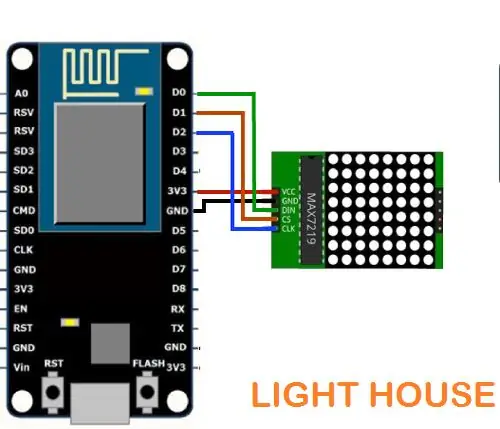


ל- Dot Matrix יש 5 סיכות כלומר, VCC - כדי להיות מחובר ל- NodeMCU Vin.
GND - לחיבור לפין הארקה (GND) של NodeMCU.
דין - לחיבור לפין דיגיטלי D0 של NodeMCU.
CS - לחיבור לפין דיגיטלי D1 של NodeMCU.
CLK - לחיבור לפין דיגיטלי D2 של NodeMCU.
שלב 4: הגדרת הספרייה
לפני שתתחיל עם קידוד אתה צריך Arduino IDE.
כדי להוריד את Arduino IDE ולהגדרת NodeMCU, תוכל לבדוק את ההוראות הקודמות שלי. ובשביל הוראה זו אתה צריך LedControl Matrix LIbrary, אתה יכול להוריד אותו מהקישור למטה.
ספריית בקרת LED
בסדר, נתחיל עם קידוד
שלב 5: קוד המקור
קוד:
#לִכלוֹל
int DIN = 16; // D0
int CS = 5; // D1 int CLK = 4; // D2
LedControl lc = LedControl (DIN, CLK, CS, 0);
הגדרת בטל () {
כיבוי lc. (0, שקר); // ה- MAX72XX נמצא במצב חיסכון בחשמל בעת הפעלה lc.setIntensity (0, 15); // הגדר את הבהירות לערך המקסימלי lc.clearDisplay (0); // ונקה את התצוגה}
לולאת חלל () {
בייט a [8] = {0xC0, 0xC0, 0xC0, 0xC0, 0xC0, 0xC0, 0xFF, 0xFF}; // L בתים b [8] = {0xFF, 0xFF, 0x18, 0x18, 0x18, 0x18, 0xFF, 0xFF}; // I byte c [8] = {0x7F, 0xFF, 0xC0, 0xDF, 0xDF, 0xC3, 0x7F, 0x3F}; // G byte d [8] = {0xC3, 0xC3, 0xC3, 0xFF, 0xFF, 0xC3, 0xC3, 0xC3}; // H byte e [8] = {0xFF, 0xFF, 0x18, 0x18, 0x18, 0x18, 0x18, 0x18}; // T byte f [8] = {0xC3, 0xC3, 0xC3, 0xFF, 0xFF, 0xC3, 0xC3, 0xC3}; // H בייט g [8] = {0x3C, 0x7E, 0xC3, 0xC3, 0xC3, 0xC3, 0x7E, 0x3C}; // O byte h [8] = {0xC3, 0xC3, 0xC3, 0xC3, 0xC3, 0xC3, 0xFF, 0xFF}; // U byte i [8] = {0x7F, 0xFE, 0xC0, 0xFE, 0x7F, 0x03, 0x7F, 0xFE}; // S byte j [8] = {0xFF, 0xFF, 0xC0, 0xF8, 0xF8, 0xC0, 0xFF, 0xFF}; // E printByte (א); עיכוב (1000); printByte (ב); עיכוב (1000); printByte (c); עיכוב (1000); printByte (d); עיכוב (1000); printByte (ה); עיכוב (1000); printByte (f); עיכוב (1000); printByte (g); עיכוב (1000); printByte (h); עיכוב (1000); printByte (i); עיכוב (1000); printByte (j); עיכוב (1000); }
void printByte (תו בתים ) {
int i = 0; עבור (i = 0; i <8; i ++) {lc.setRow (0, i, תו ); }}
הורד את הקוד "LED_DotMatrix_NodeMCU.ino" המצורף למטה.
אתה יכול להתעסק עם הקוד כרצונך, או להשתמש בו כפי שהוא.
שלב 6: פלט

זה הכל יוצרים
אני מקווה שאהבת את זה. הישארו מעודכנים לפרויקטים נוספים!
מוּמלָץ:
תחילת העבודה עם ממשק חיישן I2C ?? - ממשק MMA8451 שלך באמצעות ESP32s: 8 שלבים

תחילת העבודה עם ממשק חיישן I2C ?? - ממשק ה- MMA8451 שלך באמצעות ESP32s: במדריך זה, תלמד הכל על איך להתחיל, להתחבר ולהשיג מכשיר I2C (מאיץ) שעובד עם בקר (Arduino, ESP32, ESP8266, ESP12 NodeMCU)
Dot Matrix 32x8 Max7219 ממשק עם Ardiuno: 5 שלבים (עם תמונות)

Dot Matrix 32x8 Max7219 ממשק עם Ardiuno: שלום לכולם, Dot Matrix המבוסס על Max7219 אינם חדשים בשנת 2020, עד לאחרונה, תהליך ההתקנה תועד היטב, אפשר להוריד את ספריית החומרה מ- MajicDesigns. ושינה כמה שורות בקבצי הכותרת ו- FC16 עבד כמו קסם. זה היה עד
ממשק מיקרו Atmega16 עם תצוגת LED Dot Matrix: 5 שלבים

ממשק מיקרו -בקר Atmega16 עם תצוגת LED Dot Matrix: בפרויקט זה אנו הולכים לממשק תצוגת LED של מטריצה נקודה אחת עם מיקרו -בקר AVR (Atmega16). כאן נראה סימולציה בפרוטוס, אתה יכול ליישם את אותו הדבר בחומרה שלך. אז כאן נדפיס תחילה תו אחד נניח 'A' ב
ממשק ממשק קל ליישם -- תצוגת OLED עם ג'ויסטיק ולחצנים: 6 שלבים

ממשק ממשק קל ליישם || תצוגת OLED עם ג'ויסטיק ולחצנים: מודול זה כולל צג OLED עם שני כפתורים, ג'ויסטיק 5 כיוונים ומד תאוצה 3 צירים. זה שימושי בהגדרת ממשק משתמש לפרויקט. היי, מה קורה חבר'ה? אקרש כאן מ- CETech. היום אנו נסתכל על מודול הכל-באחד, אשר
עיצוב תפריט ARDUINO עם ממשק משתמש OLED (ממשק משתמש): 4 שלבים

עיצוב תפריט ARDUINO עם OLED-UI (ממשק משתמש): היי כולם! במדריך זה אנסה להסביר כיצד ליצור עיצוב תפריט ARDUINO באמצעות מסך OLED i2c. הוא ידוע גם בשם ממשק משתמש (ממשק משתמש). הוא משמש לפרויקטים רבים אך הוא חייב להיות מוכר לך ממדפסות תלת מימד :) כאן גם סרטון
